在mac系统中优雅的将控制台item2当作windows-XShell使用
windows工作环境下,连接服务器很方便的使用xshell就可以,比较方便,傻瓜式操作
但再macOs操作系统下需要下载软件,当然软件也有,但macOs自带的控制台软件就可以,而且还比较方便,来说下步骤
第一步是要先建立密码文件:sshpass {这是个目录}下的文件,用公司系统名字命名,方便查找
目录:/Users/你的苹果电脑登录用户名(我的是abc)/Downloads/sshpass 不会找的去百度一下苹果电脑Downloads文件夹怎么在控制台找到,你下载的文件,视频等都在这个文件夹下第二步
vim 文件名(你自己起)
示例: vim password1
123456
:wq 输入密码后保存
第三步
打开item2的设置
ietm2 打开 Preferences 的快捷键 command + 逗号
需要改的地方就两处,一是Name,二是Command
Name起个名字方便用的时候好找,Command是执行的命令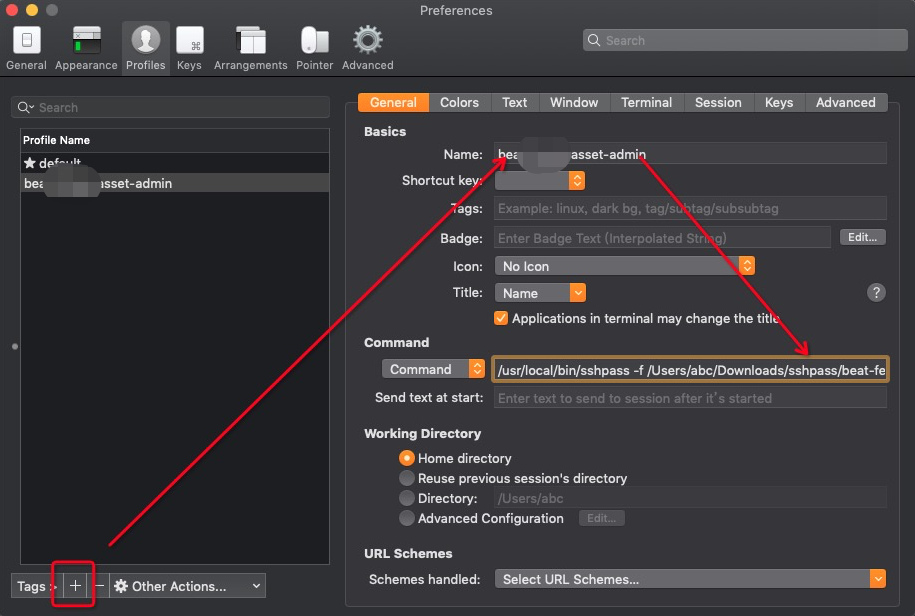
执行的命令如下:/usr/local/bin/sshpass -f /Users/abc/Downloads/sshpass/password ssh -p22 supdev@ip地址
/usr/local/bin/sshpass是sshpass执行文件的路径,默认情况安装现在这个位置上
sshpass下载:
brew install https://raw.githubusercontent.com/kadwanev/bigboybrew/master/Library/Formula/sshpass.rb
-f是告诉sshpass加载文件
/Users/abc/Downloads/sshpass/password 就是要加载的的密码文件
ssh -p22 supdev@ip地址 意思是用ssh链接,端口22,用户名和IP地址
保存后,第一次先通过终端运行ssh 用户名@ip,登录成功后再选择该profile,就可以实现ssh登录(如果配置了密码文件,就是刚刚讲的password文件)那么第二次开始到以后都不需要输密码了
第一次使用命令:ssh supdev@ip 登录服务器